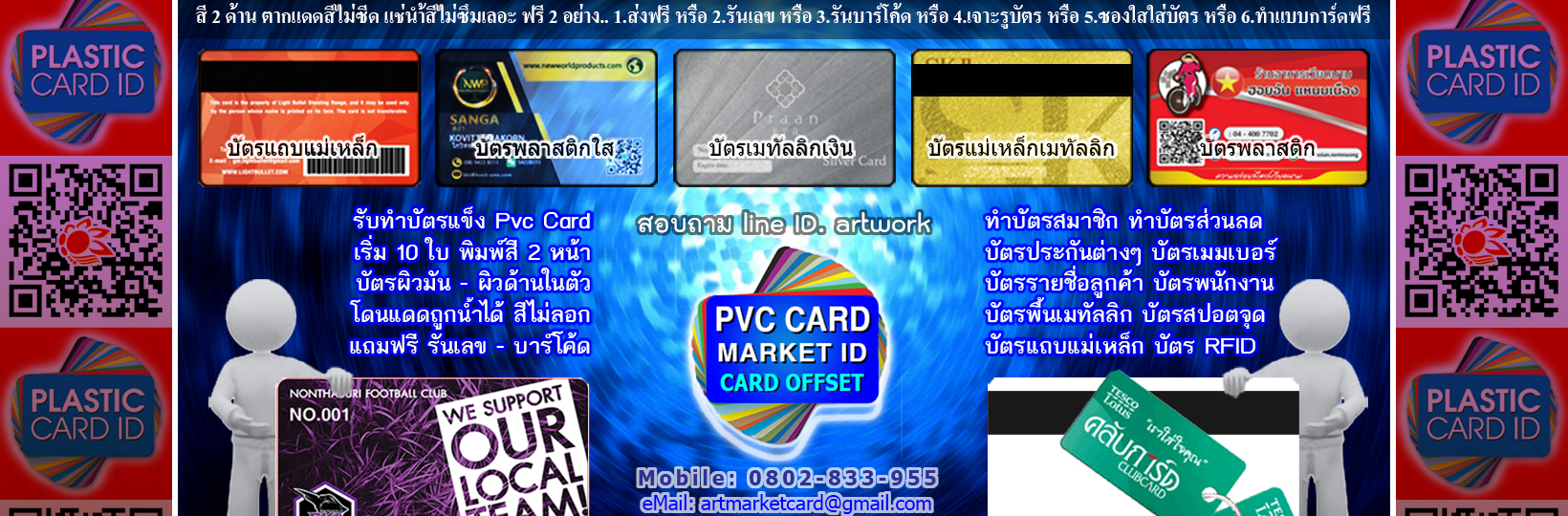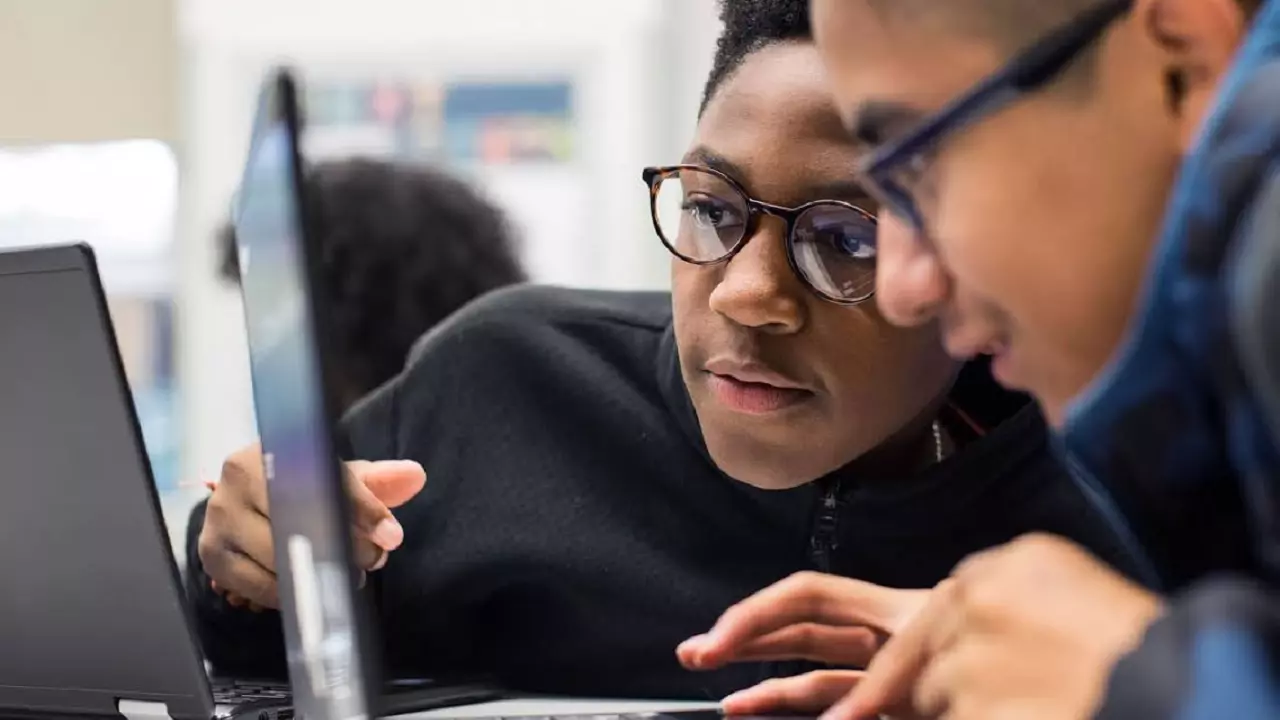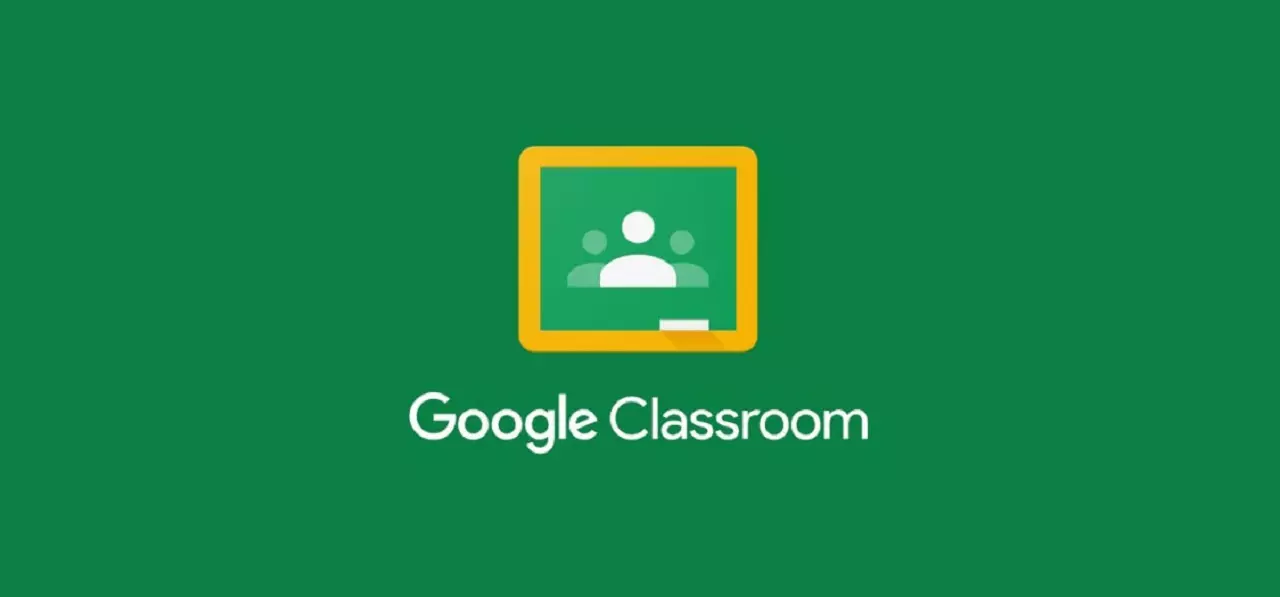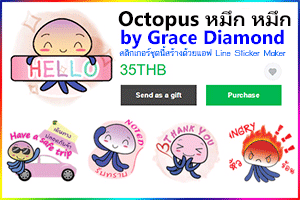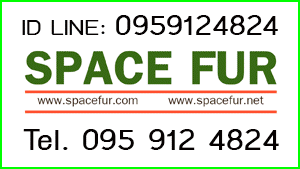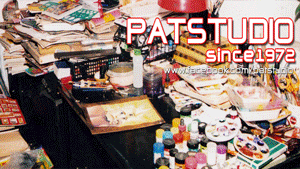10 วิธีใช้ Google Classroom สร้างห้องเรียนและทําอะไรได้บ้าง
ไทยรัฐออนไลน์ 16 ก.ค. 2563 13:46 น.
โควิด-19 ยังระบาดอยู่ เป็นโรคใหม่ที่ทุกคนทั่วโลกต้องระวัง โดยเฉพาะกลุ่มเด็กวัยเรียนที่ได้รับการจัดการศึกษาให้เหมาะสมกับคอร์สออนไลน์ ถึงแม้ว่าบางโรงเรียนไม่สามารถเปิดสอนได้ครบทุกคนเหมือนเดิมแล้ว แต่การสลับกันเข้าเรียน หรือเปิดคอร์สเรียนออนไลน์ก็เป็นทางออกที่ดีที่เรียนรู้ได้ที่บ้าน
Google Classroom เป็นการสร้างห้องเรียน ที่วางระบบเช็กชื่อ และสร้างโพสต์กิจกรรมได้ โดยที่ครูผู้สอนต้องออกแบบห้องเรียนนี้ไว้
Google Classroom ทําอะไรได้บ้าง
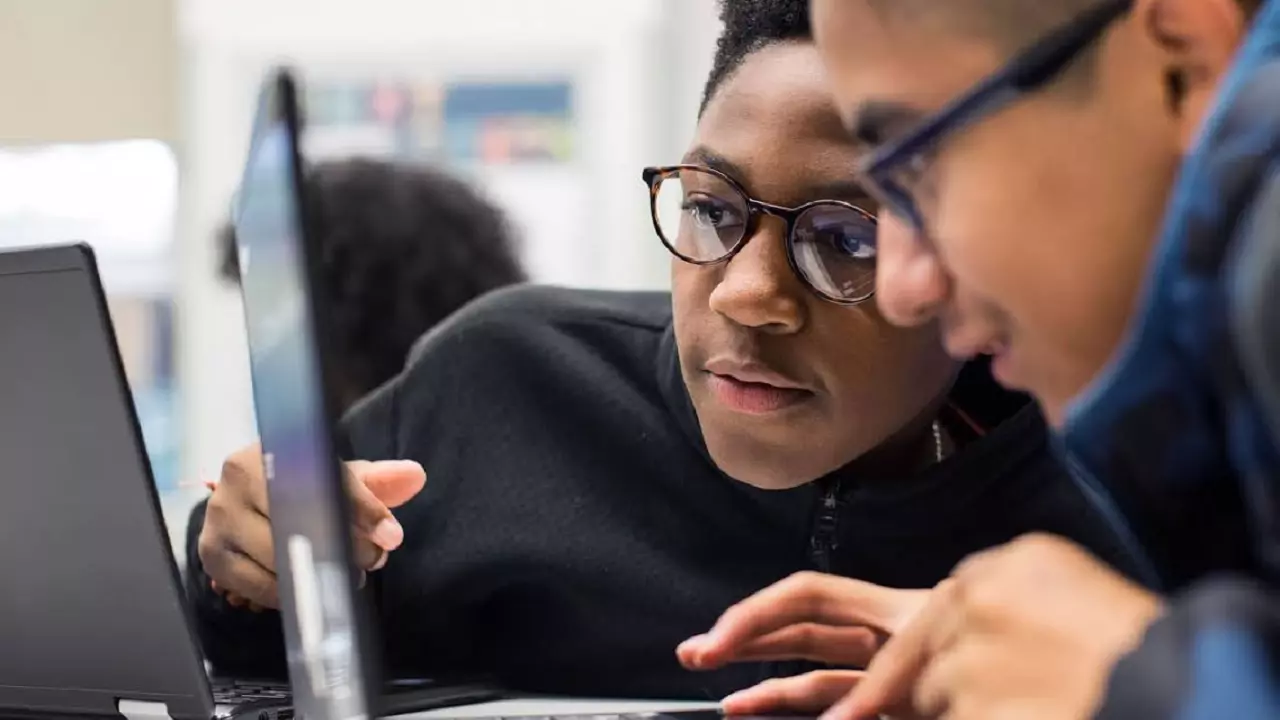
1. สร้างรหัสล็อกอินได้ทั้งผู้สอน และผู้เรียน
วิธีใช้งานคือ ผู้ใช้งานเข้าไปสร้างห้องเรียน Google Classroom ได้ที่ classroom.google.com ใน Browser Google Chrome แล้วสร้าง Password
2. จัดการข้อมูลทั่วไปของชั้นเรียน
ในสถาบันการเรียน จะต้องมีผู้สอนเข้าไปเลือกสร้างชั้นเรียนไว้ก่อน แล้วค่อยเพิ่มจำนวนผู้สอน และเพิ่มผู้เรียนภายหลังด้วยการกดเครื่องหมายบวก ในห้อง Google Classroom > Create Class และกรอกข้อมูลชื่อชั้นเรียน, เวลาเรียน, วิชา แล้วกด Create

3. เพิ่มผู้สอนร่วม
หากในชั้นเรียนมีผู้สอนอื่นๆ เพิ่มเติม คลิกเลือกที่แถบเมนู About > Invite Teathers คลิกเลือกผู้สอนร่วมจากบัญชี Gmail จากนั้นคลิก Invite
4. จัดเก็บข้อมูลผู้เรียน และ นำผู้เรียนออกจากห้อง
คลิกดูข้อมูลผู้เรียนได้ที่ Students และเชิญนักเรียนเข้าห้องเรียนได้ที่ Invite Students ด้วย Email สามารถจัดการให้ออกจากห้องได้ด้วยการกด “Remove”
5. จัดเก็บชั้นเรียน เรียกคืนชั้นเรียนที่ถูกเก็บหรือลบได้
ห้องเรียนที่ถูกสร้างเสร็จแล้ว สามารถคลิกเลือกเพื่อแก้ไขได้ที่ “Edit” และคลิกจัดเก็บได้ที่ “Archive” เมื่อต้องการคลิกกลับมาเลือกดูชั้นเรียนที่เก็บไว้ คลิกเลือก Archived Classes และเมื่อต้องการลบ คลิก “Delete”
6. สร้างประกาศกิจกรรม
เมื่อมีโน้ต หรือประกาศที่ต้องการแจ้งให้นักเรียนรับทราบ คลิกไปที่ “Announcement” และเลือกหัวข้อประกาศ ซึ่งสามารถแจ้งให้กับนักเรียนทุกคน หรือให้เห็นเฉพาะบางคนได้
7. สร้างการบ้าน ตลอดจนให้ส่งงานและตรวจงาน
สร้างการบ้าน ด้วยการตั้งสร้างคำถามได้ที่ เครื่องหมาย (+) เมื่อคลิกเลือกที่ Stream และ Create Queation
8. แชร์โพสต์จากวิชาอื่น
เมื่อต้องการนำเข้าโพสต์จากวิชาอื่นเพื่อให้ผู้เรียนได้ศึกษาเพิ่ม ก็เลือกที่ Stream กด เครื่องหมาย (+) แล้วเลือกไปที่ Reuse Post
9. Export รายงานเป็น Google Sheet ให้ดาวน์โหลดเพื่อตัดเกรดให้คะแนนได้ง่าย
เมื่อต้องการตรวจกิจกรรมหรือการบ้าน ก็สามารถเลือกไปที่ชื่อนักเรียนแต่ละคน หรือต้องการส่งคะแนนออกมาเป็น Google Sheets ก็คลิกเครื่องหมายฟันเฟืองด้านข้าง แล้วเลือกการส่งออกเป็น CSV ตามที่ต้องการ โดยเปิดใน Microsoft Excel ได้
10. เปลี่ยนธีม
เปลี่ยนธีมและแบนเนอร์ได้ด้วยการคลิกเลือก Select Theme > Gallery > Patterns เลือกรูปแบบที่ต้องการแล้วกด “Select Class Theme” หากต้องการเลือกรูปอื่น คลิก “Upload Photo”
สรุป Google Classroom มีข้อดี ข้อเสียอย่างไรบ้าง
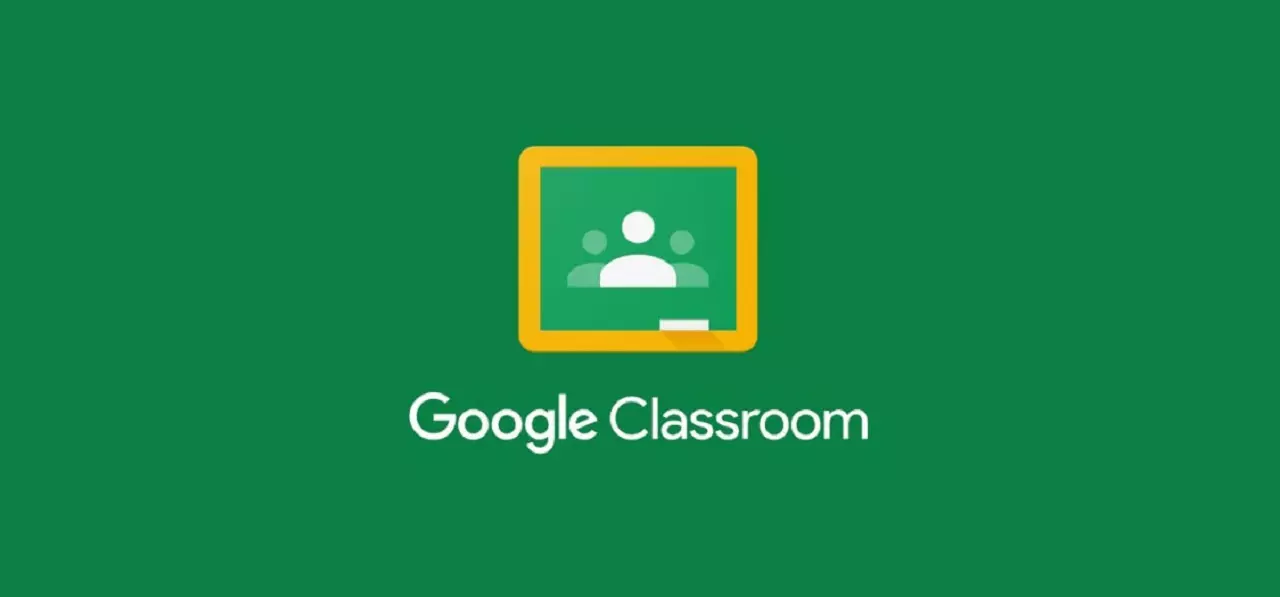 Google Classroom ช่วยให้ผู้สอนสร้างห้องเรียนออนไลน์ ด้วยการเช็กชื่อ
Google Classroom ช่วยให้ผู้สอนสร้างห้องเรียนออนไลน์ ด้วยการเช็กชื่อ
และจัดระเบียบเอกสารและกระดานในรูปแบบ Streaming ได้อย่างง่ายดาย
2. และป้องกันความปลอดภัยได้ด้วยการเข้ารหัส เช่นเดียวกับการเข้าใช้งานผลิตภัณฑ์อื่นๆ ของ Google
3. สร้างการบ้านให้เด็กๆ เข้ามาทำกิจกรรมได้ และผู้สอนสามารถตรวจให้คะแนนรายคนได้
4. ใช้งานได้กับทุกอุปกรณ์ ทั้ง PC และ Smart Device ที่รองรับ Android, iOS
5. กำหนดรหัสให้นักเรียนใช้เข้าห้องเรียนได้ทีละคน
................